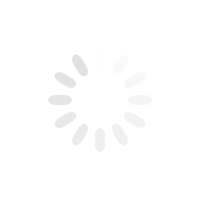Vi er her for at hjælpe
Vores supportside indeholder alle de nyeste softwaredownloads, vejledninger og ofte stillede spørgsmål vedrørende vores produkter samt oplysninger om, hvordan man kan kontakte Surefire tekniske supportafdeling. Find de svar, du har brug for, til de Surefire-produkter, du elsker.
Søg i oversigten over vores supportdokumenter
Viser dokumenter til: KingPin M2 mekanisk multimedie RGB gaming-tastatur | Tysk
Fil | Description | Format | Filstørrelse | Handling |
|---|---|---|---|---|
| SureFire SW 48718 48723 Kingpin M2 Mechanical Gaming RGB Keyboard Rev. 2.5.0.4 | Software | 43.93 MB | Download |
| Fil | SureFire SW 48718 48723 Kingpin M2 Mechanical Gaming RGB Keyboard Rev. 2.5.0.4 |
|---|---|
| Description | Software |
| Format | |
| Filstørrelse | 43.93 MB |
| Handling | Download |
Email E-mail til supportteamet
Surefire support er tilgængelig mandag – fredag fra kl. 9 til 17:00 Centraleuropæisk tid (ekskl. helligdage) og på følgende sprog: Engelsk, tysk, italiensk, fransk og spansk.




 PRODUCTS
PRODUCTS